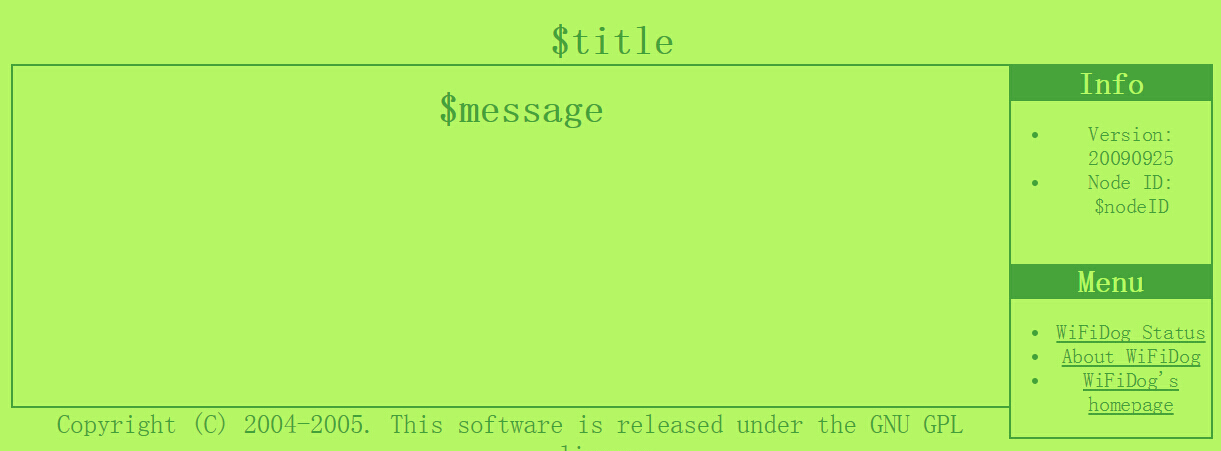wifidog安装--part1
Wifidog 网关安装
需求:
1) 熟悉GNU/Linux环境
2) 内核中编译了netfilter的GNU/Linux OS
3) Iptables
4) GNU C 编辑器。其它编辑器可能也适用,但我们没有测试,也不支持。
5) 可以从SourceForge得到最新的Wifidog TAR包
预安装
很多人会在这里遇到问题,所以我们大致陈述一下:
将Wifidog引入到环境之前先要确保一切都是正常运行
l 路由器须boot正确
l 路由器能正确调出界面
l 路由器须联网
l 正确设置DNS,并能正常运行
l 正确设置DHCP
l 装载ipt_mac.o内核模块
l 如果用NAT,路由器必须用iptables设置NAT/masquerading规则
l 获取WIFI的客户端必面能够绑定和联接到互联网
l 当路由器开始运行时,以上所有须自动运行
安装
Wifidog跟其它开源项目一样,使用标准的自动化工具,使得安装更加便捷。打开TAR包获取来自SVN的最新资源,然后按以下步骤:
./autogen.sh
make
make install
如果你没有用make install来安装,二进制文件会保存在src/wifidgo。
OpenWrt ipkg
mkdir ~/wifidog.openwrtcd ~/wifidog.openwrtwget http://downloads.openwrt.org/whi ... inux-i686-1.tar.bz2tar -jxvf OpenWrt-SDK-Linux-i686-1.tar.bz2svn checkout https://dev.wifidog.org/svn/trunk/wifidogcd wifidog./autogen.shmake ipk OPENWRTSDK=~/wifidog.openwrt/OpenWrt-SDK-Linux-i686-1
如果没有错误,你的包应该保存在~/wifidog.openwrt/OpenWrt-SDK-Linux-i686-1/bin/packages
配置
编辑/etc/wifidog.conf并依照说明操作,一切OK。
首次运行Wifidog
按照以下命令启动Wifidog:
Wifidog –f –d 7
测试:
当客户端获取WIFI后,用浏览器打开你喜欢的网页。
监测运行当中的Wifidog的output。
认证服务器安装
需求
PHP5
l PHP5网络服务器。推荐Apache httpd服务器,并提义使用虚拟主机。
l 必用:Pgsql,dom,bmstring
l 选用:xml,gettext,mcrypt,mhash,xmlrpc
l PEAR:radius,Auth_RADIUS,Crypt_CHAP
l PHP library:Smarty,MagpieRSS,Phlickr
强烈建议安装选用项,以便激活认证服务器的所有特性。如果你不知道哪些已经安装,install.php将会进行检测并显示出对你有用的信息。最后一项将会通过install.php自动下载安装。
重点:认证服务器所需内存要大于PHP默认的8Mb。你需要在php.ini将其提高到32Mb或64Mb。如果你没进行此操作,也会安装成功,但不久就会用光内存。
PostgreSQL
正确配置PostgreSQL服务器。install.php脚本不会向PostgreSQL数据库服务器提供特殊的安全方式。系统管理员要做的是授予正确的数据库存取许可。
快速安装
1) 将Wifidog认证服务器软件源从CVS中撤出
2) 在人喜欢的浏览器中打开http://server.com/wifidog/install.php并按说明操作
3) 在config.php设置语言
4) 用管理员身份登录,填入网络信息,创建热点和目录
install.php
即使是install.php也无法尽其所能的来简化安装。但它能很快的给你一个门户,你可以做为管理员进行登录,自定义你的网络,热点,目录,用户等。
首先,你需要在浏览器中打开install.php。如果你尝试另一个门户网页,并且认证服务器没有预先设置好,那么你的浏览器将自动重新导向install.php。
按照网页上的说明创建wifidog用户和数据库。
第一次打开install.php,脚本会在/tmp/dog_cookie.txt文件中随机产生密码。这只是一种安全控制,用来防止选程用户用新安装的认证服务器做坏事。这个文件只是随机密码,不需要用户名。
本文章由 http://www.wifidog.pro/2015/01/09/wifidog%E5%AE%89%E8%A3%851.html 整理编辑,转载请注明出处